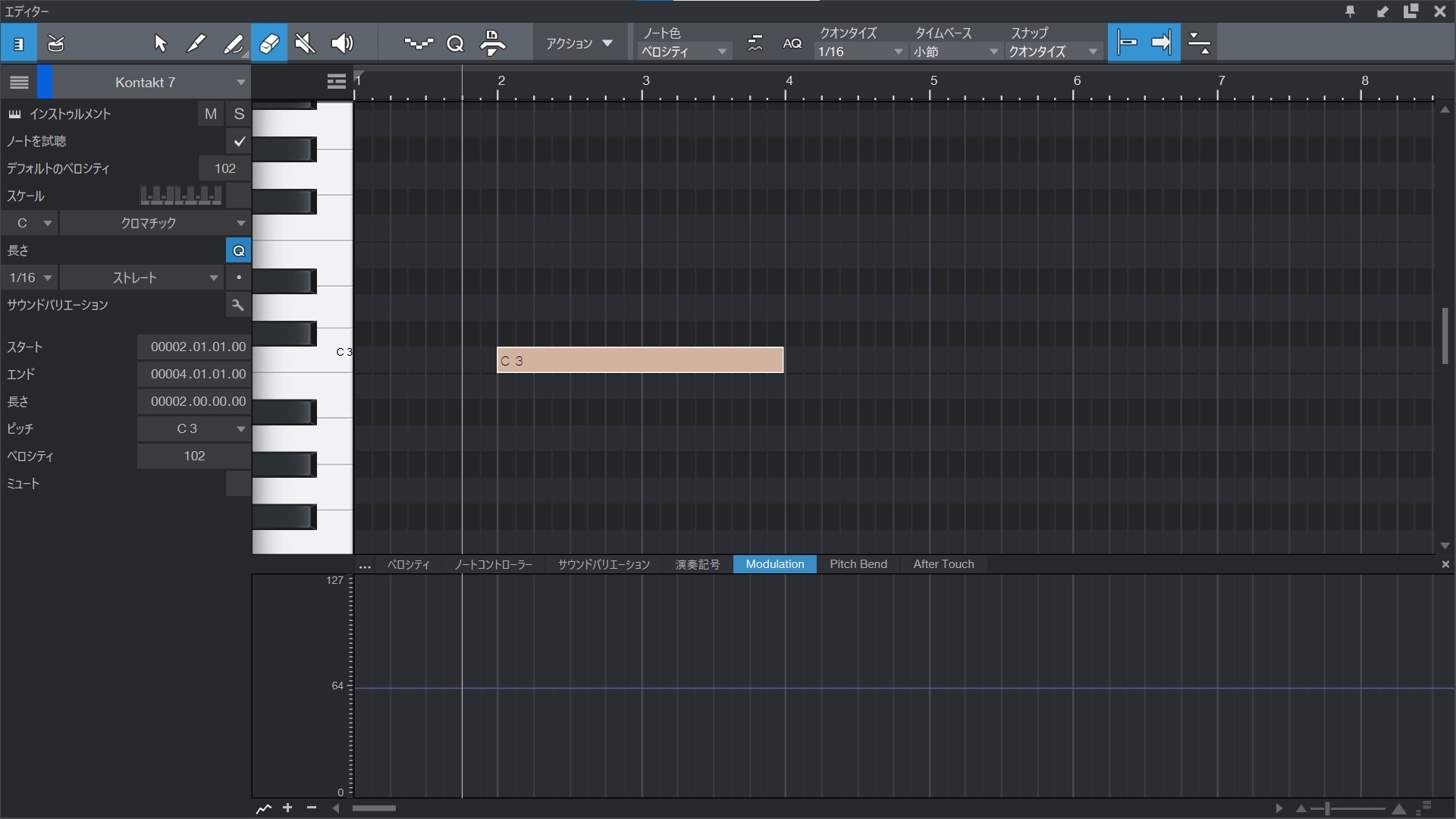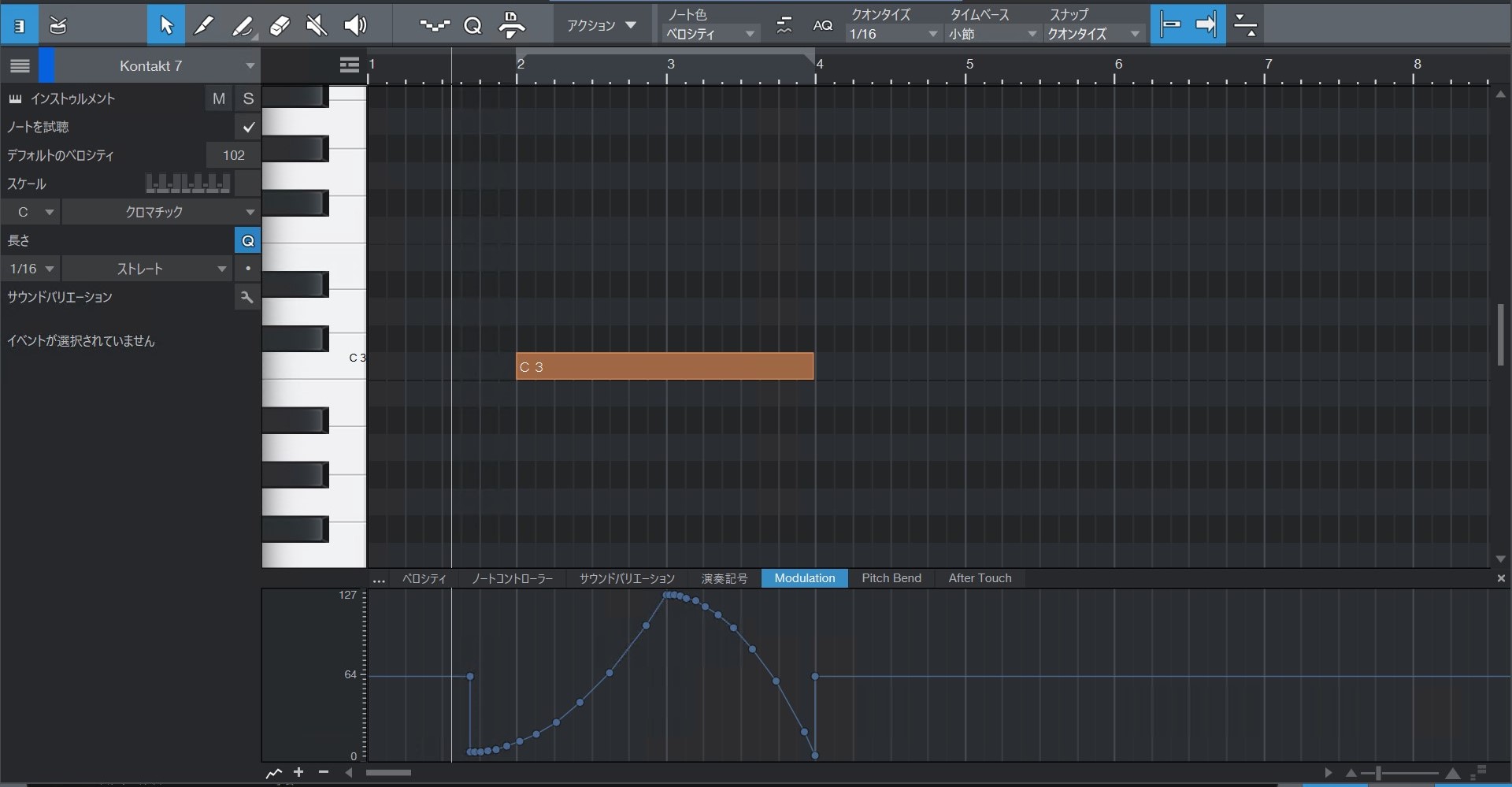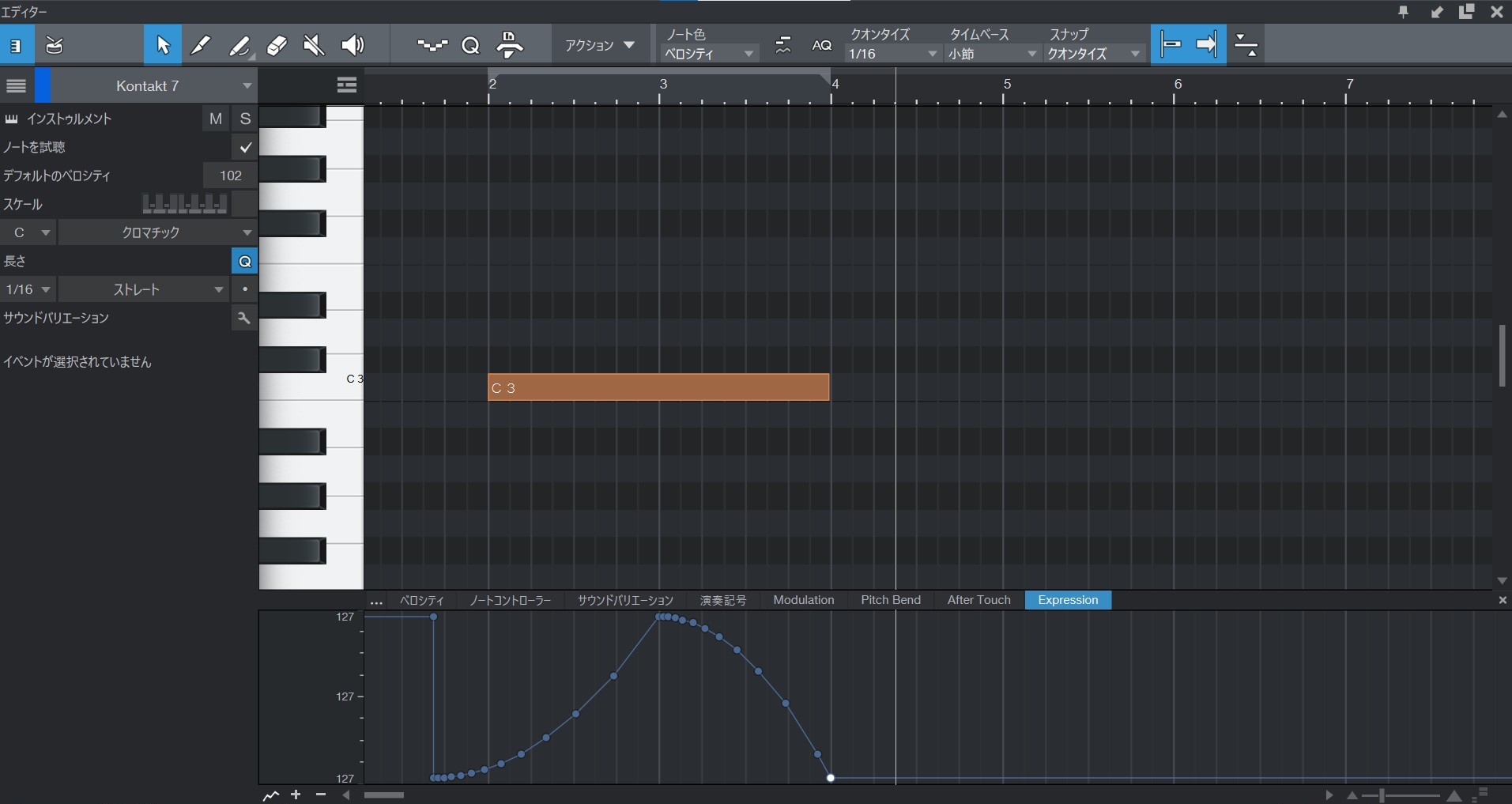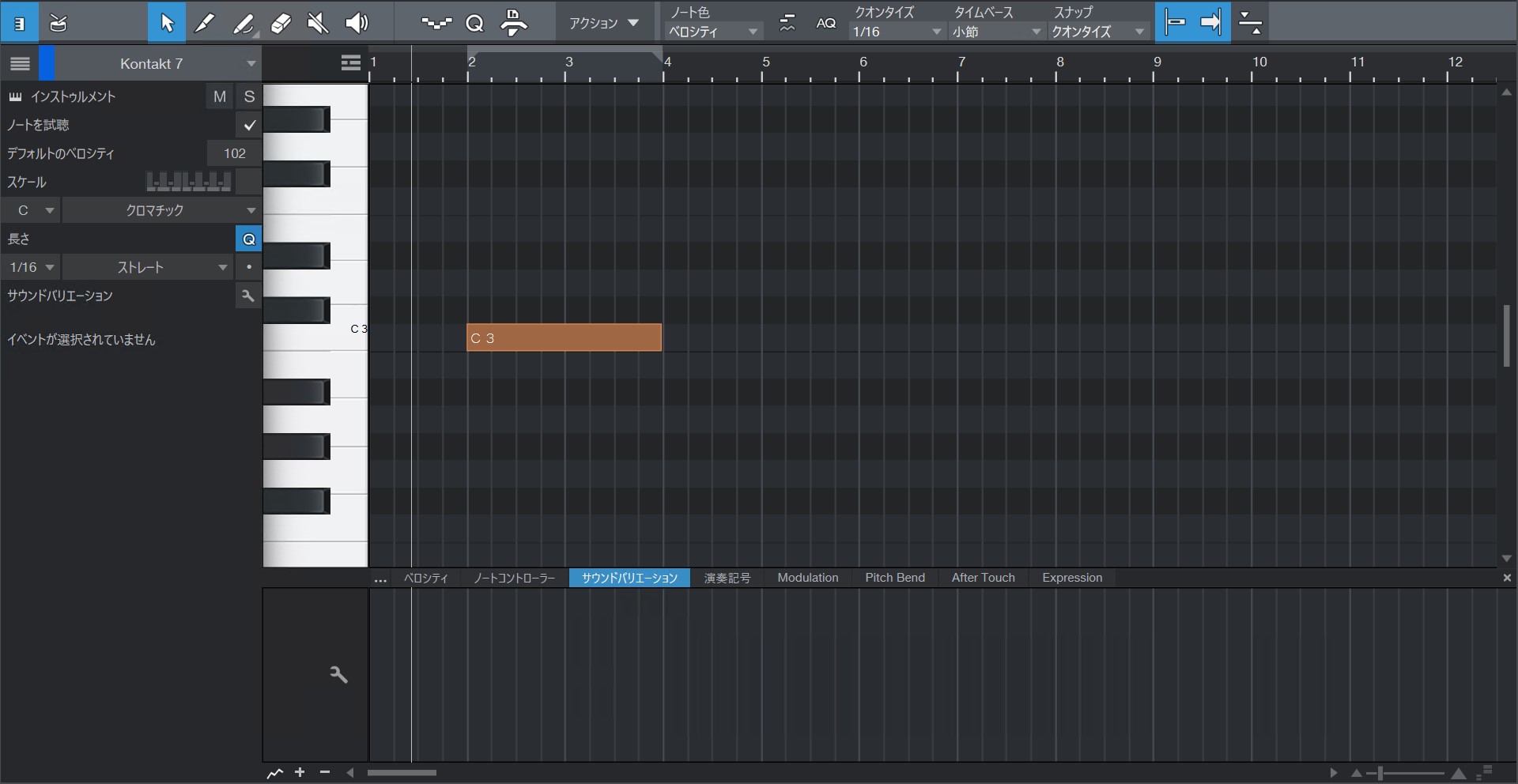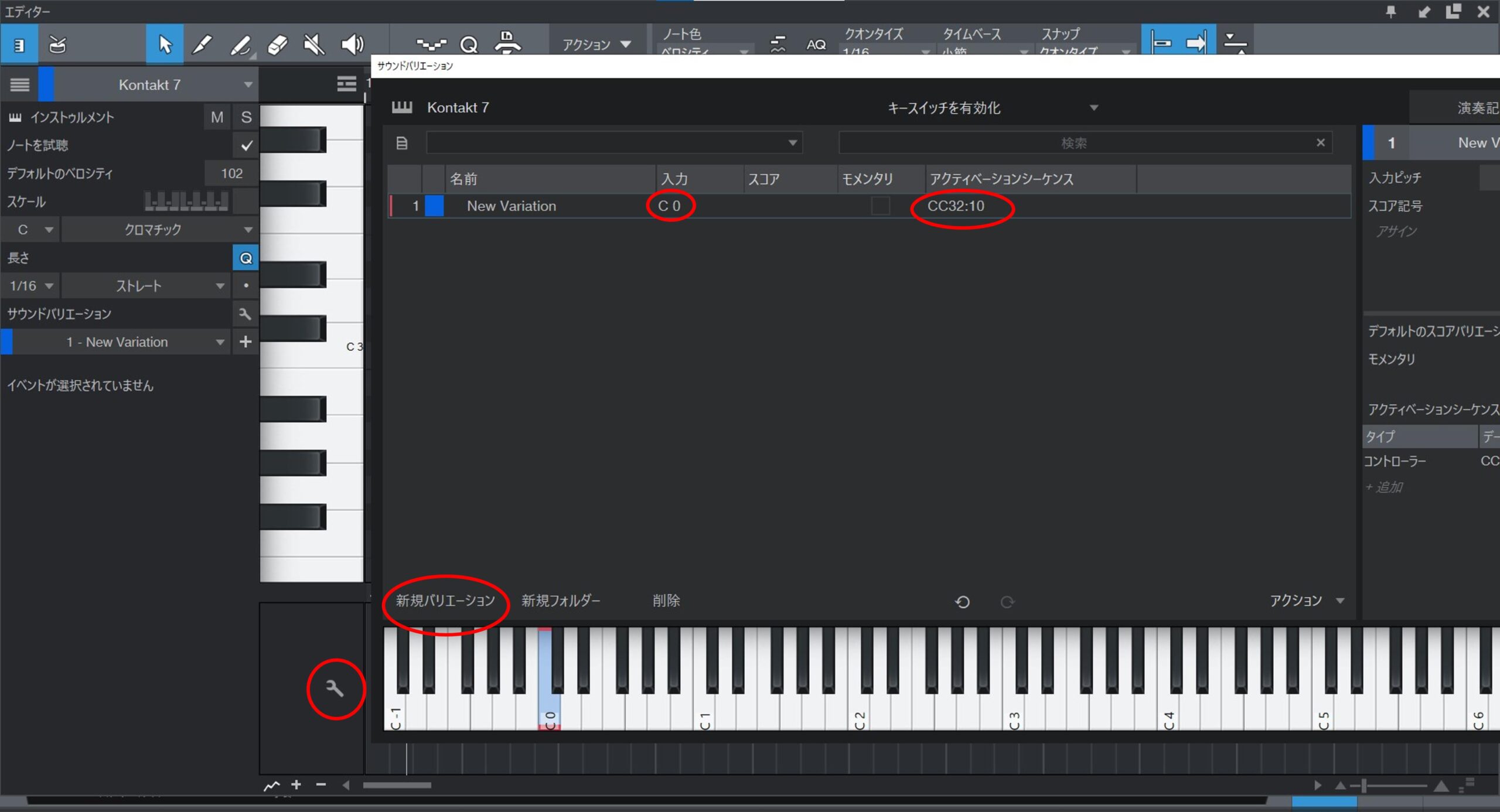【初心者必見】生演奏のようにリアルなサウンドを表現!コントロールチェンジとは?
DTMで作曲をする際、ただピアノロールにノートを打ち込むだけでは、いかにも機械が演奏したかのような味気の無いフレーズとなってしまいます。
そのため、音源には強弱や奏法などをコントロールする様々なパラメータが用意されており、これらを操ることによってより人間らしい表現に整えていくことができます。このパラメータを操作するには、MIDI規格で定められているベロシティやピッチベンドなどを駆使することになりますが、その中の一つに「コントロールチェンジ(MIDI CC、単にCCとも呼ばれます)」というものがあります。
コントロールチェンジを上手に扱うことができれば、平坦なサウンドを生演奏のように変化させることも可能です。コントロールチェンジは、DTMで作曲を行う上で避けては通れない非常に重要な要素です。本記事を読んでぜひマスターしよう!
ピアノロールに打ち込んだノートはそれだけでは音が出ず、ノートの情報がソフト音源に送られてやっと音が再生されます。その際には、「ドレミ」のような音程の情報の他にも、様々な情報を送ることができます。
ソフト音源には様々な機能が搭載されており、その機能をコントロールするために使用されるのが「コントロールチェンジ」です。コントロールチェンジには1番、2番・・・・と番号が振られており、全部で100種類を超えるパラメーターが存在します。
このコントロールチェンジが特に重要になってくるのが、ストリングスやブラスといった音が持続する楽器を使用しているときです。例えば、ピアノやその他の打楽器ではベロシティだけでも強弱を表現できますが、ベロシティはノート1つに対して1つの値しか割り当てることができません。しかし、ストリングスやブラスのような楽器の連続的な強弱の変化を再現するには、時間ごとに音の大きさを変化させる情報を送らなければなりません。
コントロールチェンジは、ベロシティでは実現できない、音をだんだん大きくしたり小さくしたりといった時間ごとの変化を表現することができます。
では実際にStudio Oneと『SPITFIRE CHAMBER STRINGS』というストリングス音源を使用して、コントロールチェンジでどのように表情を付けられるのか聴いてみましょう。
コントロールチェンジの入力はDAWにもよりますが、Studio Oneではピアノロールのベロシティを編集するエリアの別タブを開くことで書き込むことができます。
『SPITFIRE CHAMBER STRINGS』では、音の強弱を2種類のパラメータで制御でき、「Dynamics」は演奏の強弱の変化、「Expression」は強弱は変化せずに音量自体が変化します。
「Dynamics」と「Expression」で同じ値を入力しても、それぞれ効果に違いがあることがわかりますね。手間がかかりますが、この2つのコントロールチェンジを試行錯誤しながら丁寧に書いていくことで、リアルなサウンドに近づけることができます。
その他にもピアノのダンパーペダルを再現するときに使用する「Sustain」など、便利なコントロールチェンジがあるので、気になる方は調べてみましょう!
さらに、コントロールチェンジはアーティキュレーションの切り替えにも使用することができます。通常の場合、1つのトラック内でアーティキュレーションを切り替える際にはキースイッチ(特定のノートをトリガーすることで奏法を切り替える方式)を使用することが多いですが、『SPITFIRE CHAMBER STRINGS』では“Locked to UACC”というボタンをONにすることで「CC32」をつかって奏法を切り替えることができます。
キースイッチではノートオン時に奏法が切り替わるため、楽曲の途中から再生すると直前まで使用されていた奏法が選択された状態で再生されてしまう場合があります。コントロールチェンジを使えば、どこから再生してもその時点で指定されている奏法が選択されるので、間違った奏法で再生されてしまうといった事が起こらないのが大きなメリットです。
Studio One では更に、「サウンドバリエーション」という機能によって簡単に奏法を指定できるようになっています。
余談ですが、Spitfire Audio社の製品では上記のようなCC32へのアーティキュレーションの割り当てを省略するために、「UACC」と呼ばれるフォーマットが用意されています。これを使用することで、種類がたくさんあるオーケストラの奏法を一つずつ割り当てることなく、モジュレーションによるアーティキュレーションの切り替えを行うことができます。実は Studio One のサウンドバリエーション機能には、UACCの配列が予めプリセットされています。
なお、今回は『SPITFIRE CHAMBER STRINGS』を例にコントロールチェンジの効果をご紹介しましたが、コントロールチェンジの各機能への割り当ては、メーカーが自由に設定しています。そのため、ソフト音源によっては、今回紹介したDynamicsの調整やアーティキュレーション切り替えがコントロールチェンジでは操作できない可能性もあります。コントロールチェンジの割り当てを含む機能の詳しい説明はマニュアルに記載しているので、困ったらまずマニュアルを確認するようにしましょう。
ベロシティやコントロールチェンジなどを利用して音楽的な表現を加えることで、楽曲のクオリティは大きく向上します。
次回の楽曲では、ぜひコントロールチェンジを使用してサウンドにダイナミックな動きを与えてみましょう!
folder NEWS, SONICWIREニュース, SPITFIRE AUDIO, クリプトンDTMニュース, ストリングス音源, ソフト音源, ピックアップ, 活用方法
label SPITFIRE AUDIO, 初心者